Xiaomi Mi Pad 3は製品が出たばかりで、4月末までまともに動作するTWRPが存在しませんでした。4/26にMiuiフォーラムにおいて有志が作成したTWRPのベータが上がっていたので、そちらを利用しインストールを進めていきます。
コンテンツ
Xiaomi Mi Pad 3にTWRPを導入しXiaomi.eu ROMをインストールする
こちらの作業はまったく難しくはありません。いつも通り単純な作業を進めるだけです。
必要なファイルの準備
下記より必要なファイルを取得します。
- TWRPベータ・・・Mi Pad 3向けのカスタムリカバリ
- SuperSU・・・こちらはオプションですが必要に応じてどうぞ
- Xiaomi.eu ROM・・・日本語リソースが利用できる最新版のWeeklyを使います。
まずはadbおよびfastbootが利用できる環境を準備します。こちらのエントリを参照してAndroidStudio環境を準備するか、adbとfastbootのバイナリをインストールするこちらの様なソフトをインストールします。導入が完了したら、コマンドプロンプトを立ち上げ、adb、fastbootを実行しそろぞれのヘルプが表示されるか確認してください。当方はandroid sdkを常に最新版で利用してるため、上記ソフトのバイナリでうまくいかない場合は適宜android sdkを導入してください。
Fastbootモードで起動
Fastbootモードでの起動はボリュームキーの下と電源ボタンでMiロゴが出たタイミングくらいで電源ボタンをリリースすれば、Fastbootモードでの起動が可能です。Mi Pad 3はどうやらデフォルトでBootloaderがロックされていないようで、当方のものもアンロックされた状態でした。しかしながらfastboot oem-device infoがオプションとして利用できない為、ロックされているかされていないかはリカバリの書き込みを実行してみないとわかりませんでした。
TWRPのインストール
下記の通り、コマンドを実行し事前にダウンロードしておいたTWRPを導入します。
fastboot flash recovery twrp-3.1.0-cappu_b2.img
flashでfailが出なければOKです。続いて下記コマンドで再起動を実施しますがコマンドを実行した直後にボリュームキーの上を押しておき、リカバリモードで起動するように準備しておいてください。
fastboot reboot
TWRPでの操作
こちらが問題が出る可能性があるステップです。mi pad3にはパネルの供給元が二つあるようでベータ2のTWRPが対応している方である場合タッチパネルが効きますがそうでない場合は、タッチの操作ができません。ですので下記画像のようなType-C OTGへマウスを接続し操作する等の回避策が必要になります。Xiaomi.eu ROMのインストール後は操作が可能になります。

Xiaomi.eu ROMのインストール
操作が可能になったら以下のステップでインストールを進めてください。
- Wipe-Format DataからDataパーティションをフォーマット
- BackupからBoot、Systemを選択しバックアップ(初期romの保管、適宜母艦へバックアップください)
- Wipe-Advanced WipeからDalvik Cache、System、Data、Cacheを選択しWipe
- InstallからXiaomi.eu ROMを選択しインストール
- Xiaomi.eu起動後にもう一度、リカバリを起動しSupersuをインストール(オプション)
Xiaomi.eu ROMの既知のバグについて
(2017/5/13 最新のxiaomi.euで修正されました。)
Xiaomi.euのMi pad3向けROMには当方で確認した限り、Google playストアの更新がWifi接続待ちになるバグが確認できています。こちらはじき修正されるでしょうが下記の回避策で更新や新規インストールが可能になります。事象が発生するたび下記ステップが必要になります。
- 設定を起動
- アプリをタップ
- Google playストアを選択
- キャッシュ、データを消去しアップデートのアンインストールを選択
- Google playストアを起動
- スリードットから設定を選択
- アプリの自動更新→自動更新は一切しないを選択
まとめ
インストールは非常に簡単です。そしてXiaomi.euが持っているFirmのおかげかeuをインストールした後は、TWRPのタッチパネルも問題なく動作するようになるので、あとはgoogle playのwifi接続待ち問題が修正されれば完璧です。レビューでも記載しましたが、快適にAndroidが動作するタブレットとしてかなり優秀な本機は現状Gearbestが他を圧倒する最安クーポンプライスを出しているので、GW中に何か買わないと気が済まない中華ジャンキーの諸兄にはおすすめしたい一品です。
レビューについては下記リンクから参照いただければと思います。
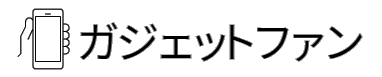




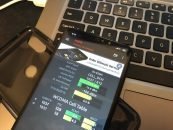





早速ありがとうございました。
昨晩、Mi Pad 3を入手したので、記事を頼りにXiomi.eu ROMを試そうかと思います。ただ、昨晩少しいじっていると、とても不安定でリブートを繰り返してます。昨晩だけで10回以上。。
↓のような状況でリブートが頻発しており、初期化しても同様なので、初期不良も考え、Xiomi.euをトライする前にサポートに聞いてみます。
- Google Playでアプリをインストール中(特定アプリではない)
- Chromeで検索中
- Youtube起動時
さくちん様
ちょっとそれは不安定すぎますね…。すくなくとも当方が入手したGearbestのショップromではそういった症状はありませんでした。
(質問)
GALAXYSC-04Eを使用しています。
TWRPのタッチパネルはどこで入手できるでしょうか。或いは内蔵されているのであれば表示方法を教えて頂けないでしょうか。よろしくお願いいたします。
田中正治
chiro-boo@arion.ocn.ne.jp
田中様
残念ながら当方とは存じ上げておりません。